Internet Download
Manager是一款非常好用的下载软件,很多小伙伴都在使用。有时候我们直接在网页版百度网盘中下载文件时,会提示需要使用客户端下载,如果借助idm进行下载会提示配置ua,那小伙伴们知道idm中具体该如何进行操作吗,其实操作方法是非常简单的,只需要进行几个非常简单操作步骤就可以了,小伙伴们可以打开自己的软件后跟着下面的图文步骤一起动手操作起来。如果小伙伴们还没有该软件,可以在文末处进行下载和安装。接下来,小编就来和小伙伴们分享具体的操作步骤了,有需要或者是有兴趣了解的小伙伴们快来和小编一起往下看看吧!
第一步:有时候我们在网页版百度网盘中下载内容时,会提示需要使用客户端下载;
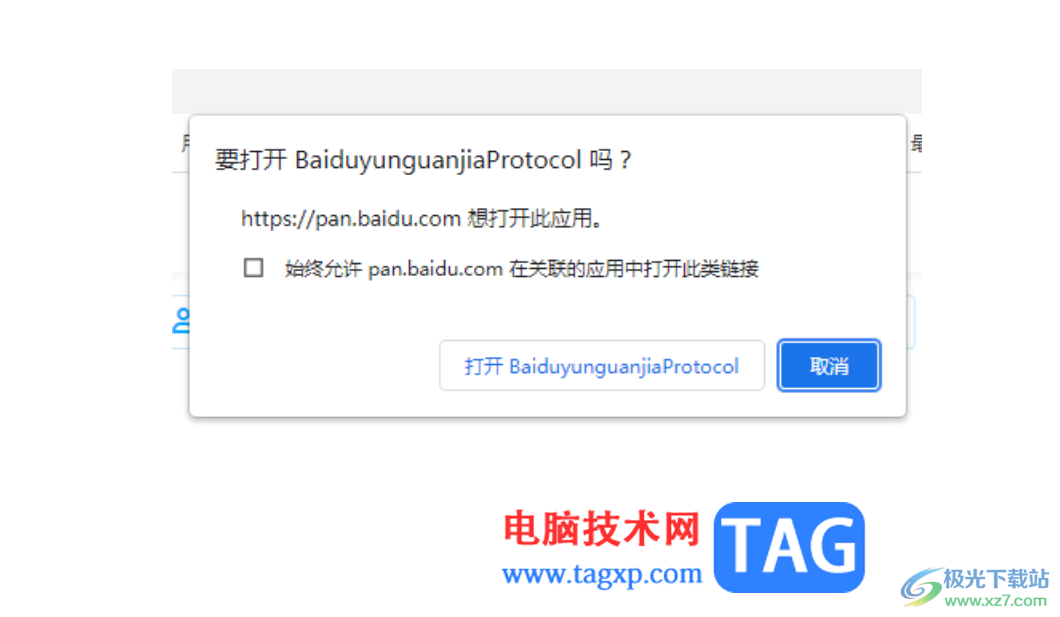
第二步:我们安装好油猴插件并配置好脚本后,重新进入网页版百度网盘会出现一个下载助手,点击下载助手后会出现如下图所示的界面,点击复制ua;
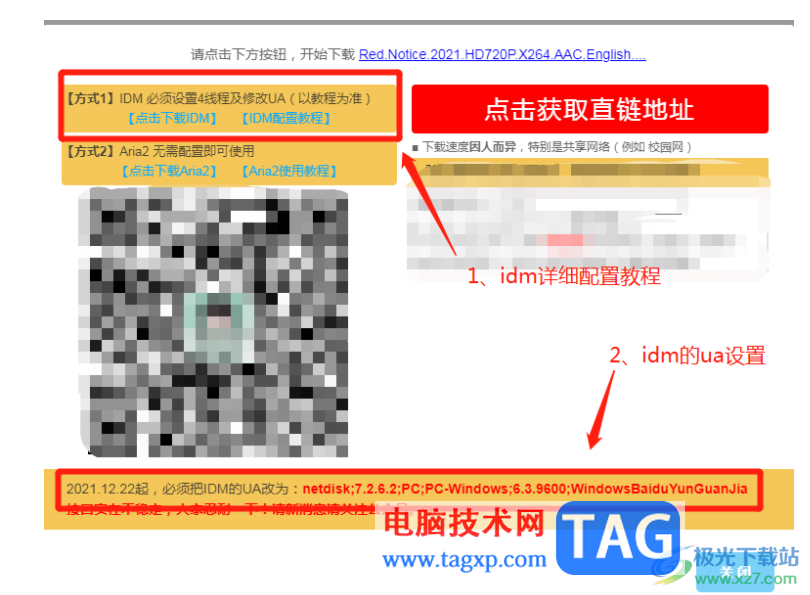
第三步:双击打开电脑上的IDM进入主页面;
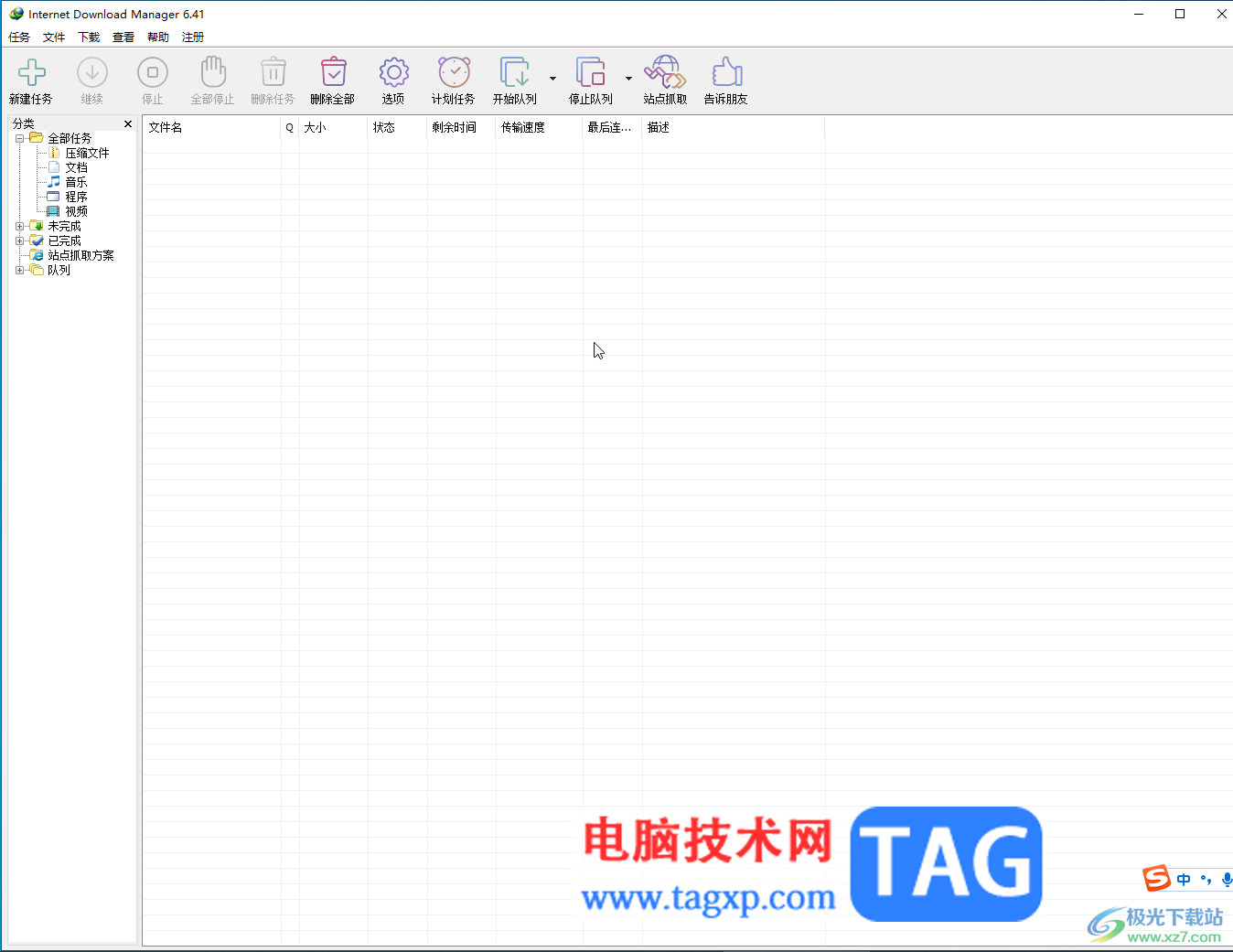
第四步:在上方点击“选项”,或者点击“下载”——“选项”;
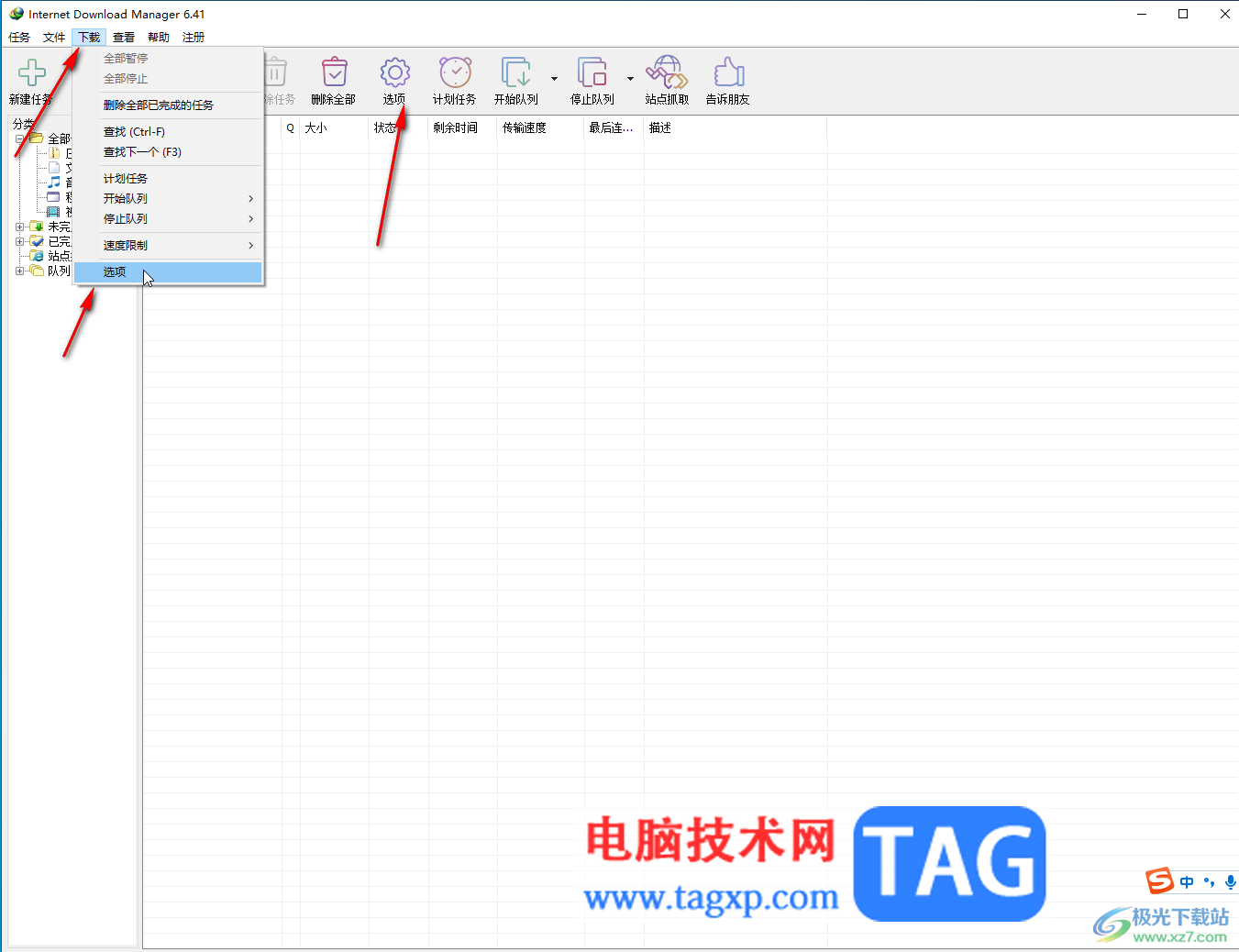
第五步:在打开的窗口中切换到“下载”栏,在“手动添加下载任务时使用的用户代理”处粘贴复制的ua并确定就可以正常进行下载了。
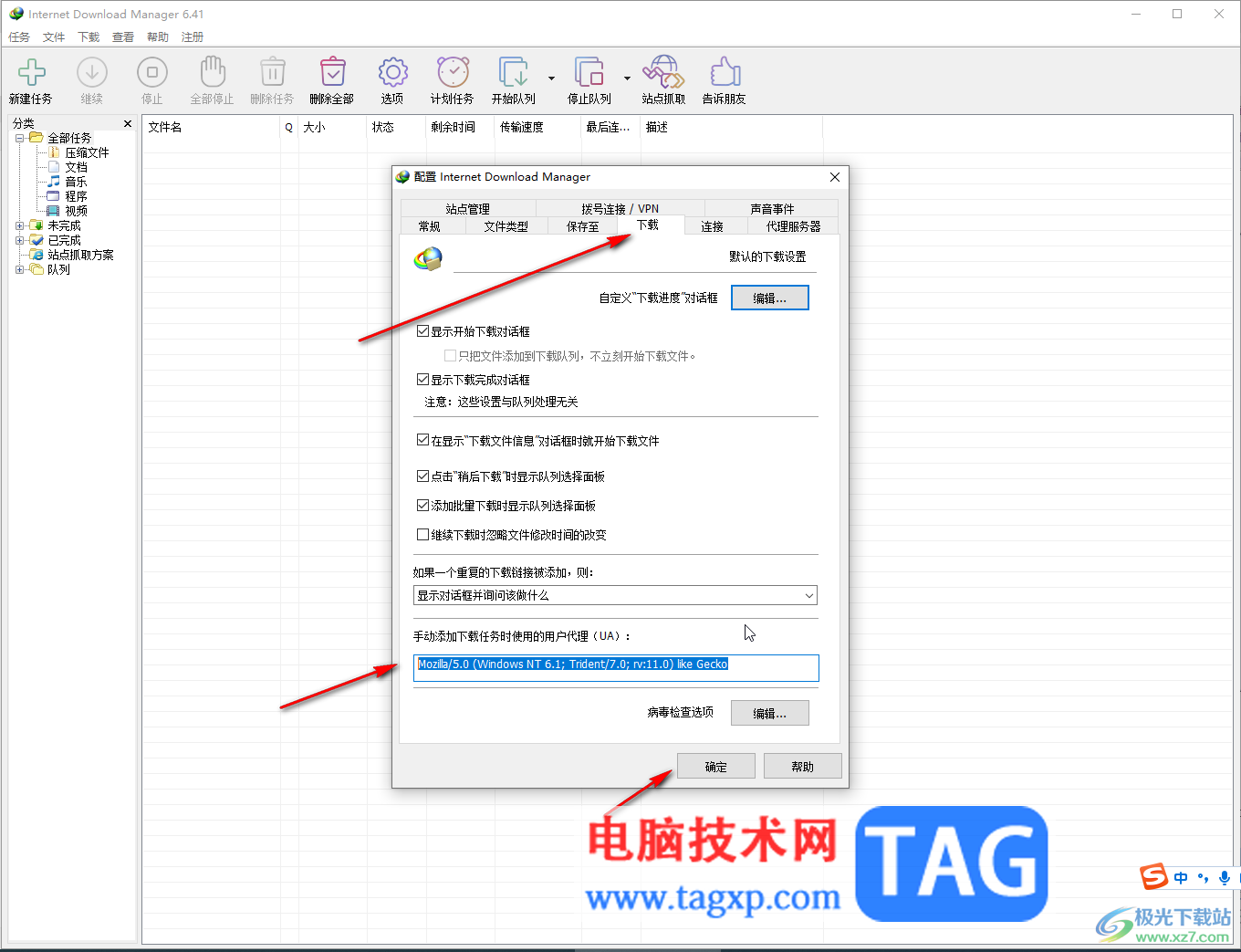
以上就是Internet Download Manager中配置ua的方法教程的全部内容了。以上步骤操作起来都是非常简单的,小伙伴们可以打开自己的软件后一起动手操作起来。
 win7和win10哪个好用
win7和win10哪个好用
自2020年1月14日开始,微软宣布正式停止对win7系统的支持,那么......
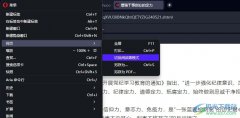 欧朋浏览器切换为阅读模式的方法
欧朋浏览器切换为阅读模式的方法
很多小伙伴之所以会选择使用欧朋浏览器,就是因为在这款浏览......
 iPhone14设置解锁密码类型的教程
iPhone14设置解锁密码类型的教程
手机给用户带来的方便是有目共睹的,让用户的生活变得更加丰......
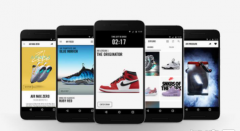 snkrs排队名额已满什么意思详细介绍
snkrs排队名额已满什么意思详细介绍
snkrs排队名额已满很多用户在购买球鞋的时候遇到了这个问题,......
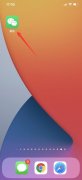 微信哪里关闭自动扣费
微信哪里关闭自动扣费
1、打开微信,点击我,支付。2、选择点击三点图标,点击扣费......

xmind是一款深受大家喜欢的思维导图软件,在这款软件中进行思维导图的窗口是很方便的,可以在该软件中使用其中的一些功能进行设计出比较丰富的思维导图内容,我们在思维导图中会进行一...
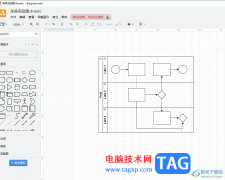
Draw.io是一款功能强大且专业的开源绘图软件,它的功能是很强大的,支持各种各样的流程图绘制,为用户带来了许多的便利和好处,例如用户能够从中绘制出流程图、组织结构图、泳道图等多...

很多小伙伴都喜欢在360极速浏览器中进行资源搜索并且下载自己需要的网页内容,例如文档、图片、视频或是音频等文件。有的小伙伴想要在360极速浏览器中使用360浏览器安全解压功能,但又不...

QuickCut软件是一款轻量且功能强大的视频处理软件,并且可以免费下载使用。很多小伙伴在剪辑视频或是下载素材时,经常会因为视频素材占用太多内存而苦恼,其实解决视频占用内存的方法有...
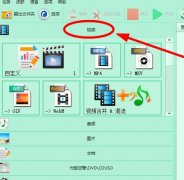
许多朋友表示还不熟悉格式工厂录屏的操作,下面笔者就讲解一下格式工厂录屏的操作步骤,希望对你们有所帮助哦。...
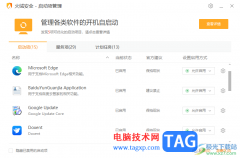
对于火绒安全软件,相信很多小伙伴都是有所了解的,大家可以通过该软件对我们的电脑系统进行友好的防护,而同样在该软件中我们可以对软件启动项进行设置优化操作,有的软件尽管没有操...

大伙操作光影魔术手过程里晓得查看快门次数的操作吗?下面就是小编带来的光影魔术手查看快门次数的简单教程,有需要的朋友一起来看看吧。...

AdobePhotoshop,也就是PS是一款非常好用的图片后期处理软件,在AdobePhotoshop中我们可以为图片添加文字并设置想要的样式效果。如果我们需要在AdobePhotoshop中更改文字的颜色,小伙伴们知道具体该...
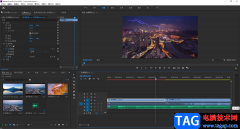
在Adobepremiere这款软件中剪辑视频时,我们通常都会添加一定的音频文件,比如我们有时候会添加一些背景音乐、解说词等等音频文件。如果我们希望将音频文件中的人生增强,小伙伴们知道在...
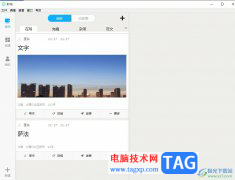
作为一款高效率的写作编辑软件,秒书为用户带来了许多的强大的功能,不仅可以插入图片、设置字体,还可以对编写的内容自动进行排版等,为用户带来了不错的使用体验,因此秒书软件吸引...

酷狗音乐电脑版也是可以k歌的,但是有的小伙伴却不知道在电脑版的酷狗音乐中如何进行k歌,其实我们只需要进入到需要k的歌曲播放页面中,在播放页面就可以找到k歌这个功能,我们可以直...

win10电脑成为当下非常受欢迎的一款电脑操作系统,当前win10电脑的性能是十分稳定的,被大家热爱使用,电脑其实和手机是差不多的,手机上的功能在电脑中也存在,并且电脑的权限相对来说...

sai软件是一款免费的绘图软件,它虽然体积小巧,但是有着丰富齐全的绘画工具,功能也很容易上手操作,所以大部分的绘画爱好者都很喜欢使用sai软件,当用户在使用sa软件时,可以根据自己...
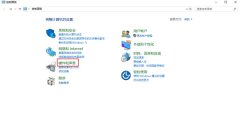
win10电脑声音太小怎么办呢,话说不少用户都在咨询这个问题呢?下面就来小编这里看下win10电脑声音太小的解决办法吧,需要的朋友可以参考下哦。...

腾讯文档一直都是我们在编辑在线文档时的不二之选,因为腾讯文档中的功能十分的丰富,我们可以直接将还在编辑中的文档分享给好友,然后和好友同时在线进行编辑,可以极大的提高我们的...